تخصیص اسناد و مدارک پروژه در پریماورا:

آنچه می آموزید:
میتوانید اسناد و مدارک مربوط به پروژه را از این قسمت به پروژه اضافه کرده و به WBS یا فعالیت خاصی تخصیص دهید و در صورت نیاز به راحتی به آنها دسترسی داشته باشید. اسنادي مانند متن قرارداد یا استانداردها و دستورالعملها و…. را به راحتی می توان تخصیص داد.این بخش از نرم افزار به سیستم مدیریت اسناد پروژه که بسیار حائز اهمیت است و در بسیاری شرکت ها برای این مهم واحدی به نام DCC تشکیل می شود مربوط است. در این پست تخصیص اسناد و مدارک پروژه در پریماورا آموزش داده خواهد شد.
برای ایجاد یک سند جدید و تخصیص آن به پروژه به روش زیر عمل نمایید.
1- از منوی Project گزینه Wps&Docs را انتخاب نمایید.
2- گزینه Add در سمت راست نما را کلیک نمایید تا آیتم جدید اضافه شود.
3- در بخش پایینی این نما چندین زبانه وجود دارد. وارد اولین زبانه یعنی General شوید. در این زبانه ميتوانيد اطلاعات عمومي و کلی مربوط به سند را وارد کنید.
زبانه General:
- Title : عنوان یا نام سند ایجاد شده را مشخص میکند.
- Reference No: شماره ارجاع سند در این قسمت وارد میشود.
- Version : شماره بازنگری سند را مشخص میکند.
- Revision date: تاریخ آخرین بازنگری سند را نشان میدهد.
- Document Category: دستهبندی (Category) که این سند در آن قرار میگیرد را مشخص ميكند.
*** در قسمت Document Category با كليك بر روي سه نقطه ميتوانيد دستهبندي موردنظر را از كادر محاورهاي Select Document Category براي سند ايجاد شده انتخاب كنيد، درصورتيكه دستهبندی موردنظر در اين كادر وجود نداشت، ميتوانيد از منوی Admin گزینه Admin Categories را انتخاب کرده و در زبانه Document Categories با زدن گزینه Add می توانید دسته بندی مورد نظرتان را ایجاد نمایید.
سپس دوباره به صفحه Work Products and Documents برگشته و در قسمت Document Category كليك كنيد تا دستهبندي ايجاد شده را ديده و انتخاب نماييد.
- status: وضعیت سند را مشخص میکند و میتواند یکی از موارد زير باشد. Approved (تأیید شده)، Completed(تکمیل شده)، In Progress(در وضعیت برنامهريزي)، Not Started(شروع نشده)، On Hold(معلق)، Rejected (ردشده)، Under Review (تحت بازنگری و بررسی).
- Author : تهيهكننده سند را مشخص میکند.
- Deliverable: اگر تیک این گزینه را بزنید علامت قرارداد در قسمت بالاي صفحه و در کنار نام سند (Title) نمايش داده ميشود.
4- زبانه Description
میتوان توضیحات تكميلي در مورد سند را در اين قسمت وارد کرد. با کلیک بر روی گزینه Modify کادری باز میشود که میتوان در صورت نیاز متن، تصویر یا پیوند اینترنتی و… را به سند اضافه کرد.
5- زبانه Files
در این قسمت میتوانید فایل یا سند موردنظر را از درون سيستم انتخاب کرده و به نرمافزار وارد کنید. دو گزینه برای انتخاب فایل وجود دارد.
Public Location: اگر به وسیله این گزینه فایل موردنظر انتخاب شود، تمامي كاربران میتوانند آن سند را ببینند.
Private Location: اگر به وسیله این گزینه فایل انتخاب شود، فقط همان کاربر خاص میتواند آن سند را ببیند.
6- زبانه Assignment
در این قسمت میتوانید سند موردنظر را به یک WBS یا Activity خاص تخصیص دهید.
- Assign Activity : برای تخصیص سند به یک فعالیت خاص استفاده میشود.
- Assign WBS : برای تخصیص سند به یک WBS خاص استفاده میشود.
- Remove : برای حذف تخصیصها استفاده میشود.
تخصیص اسناد و مدارک پروژه در پریماورا شاید توسط بسیاری از کاربران مورد توجه نباشد و شرکت ها توسط واحد DCC یا مرکز کنترل اسناد این کار را انجام دهند در صورتی که اگر زمان لازم گذاشته شود و مدارک به فعالیت ها یا سطوح موردنظر لینک شوند جستجو و دسته بندی مدارک بسیار ساده خواهد بود.
2 دیدگاه
به گفتگوی ما بپیوندید و دیدگاه خود را با ما در میان بگذارید.

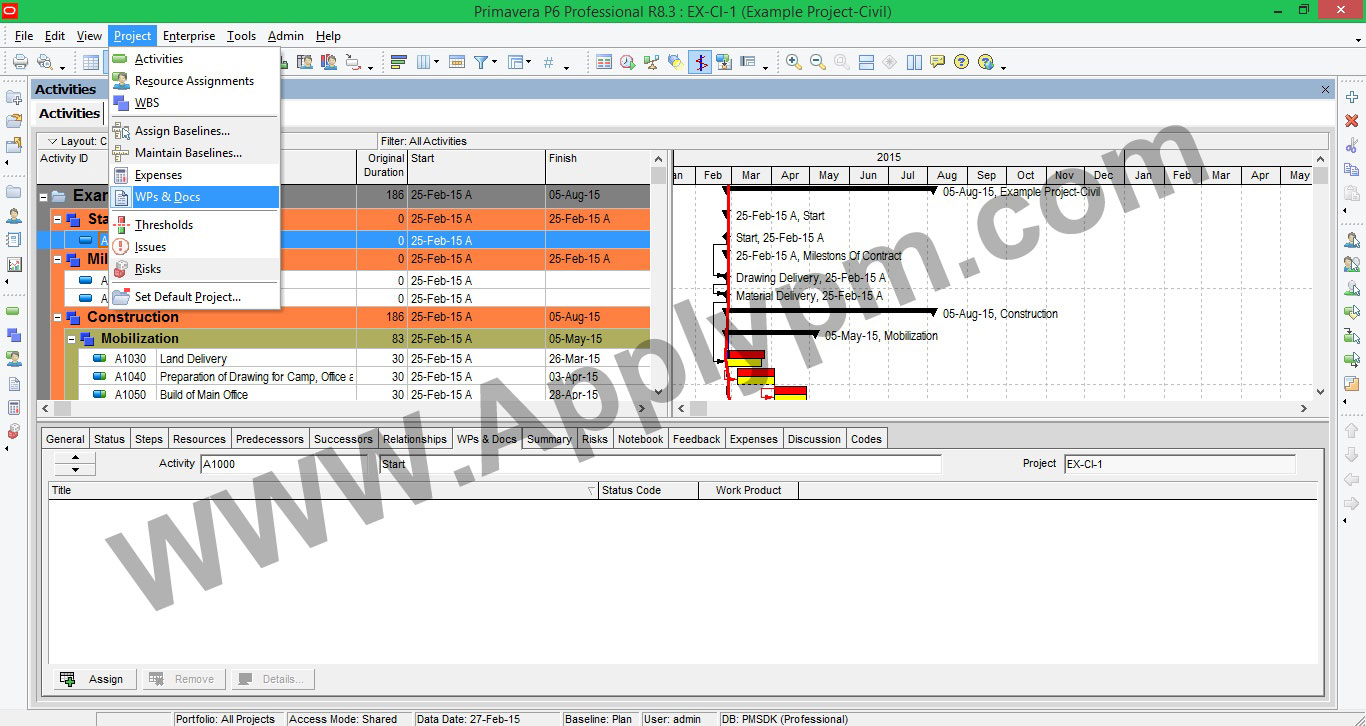
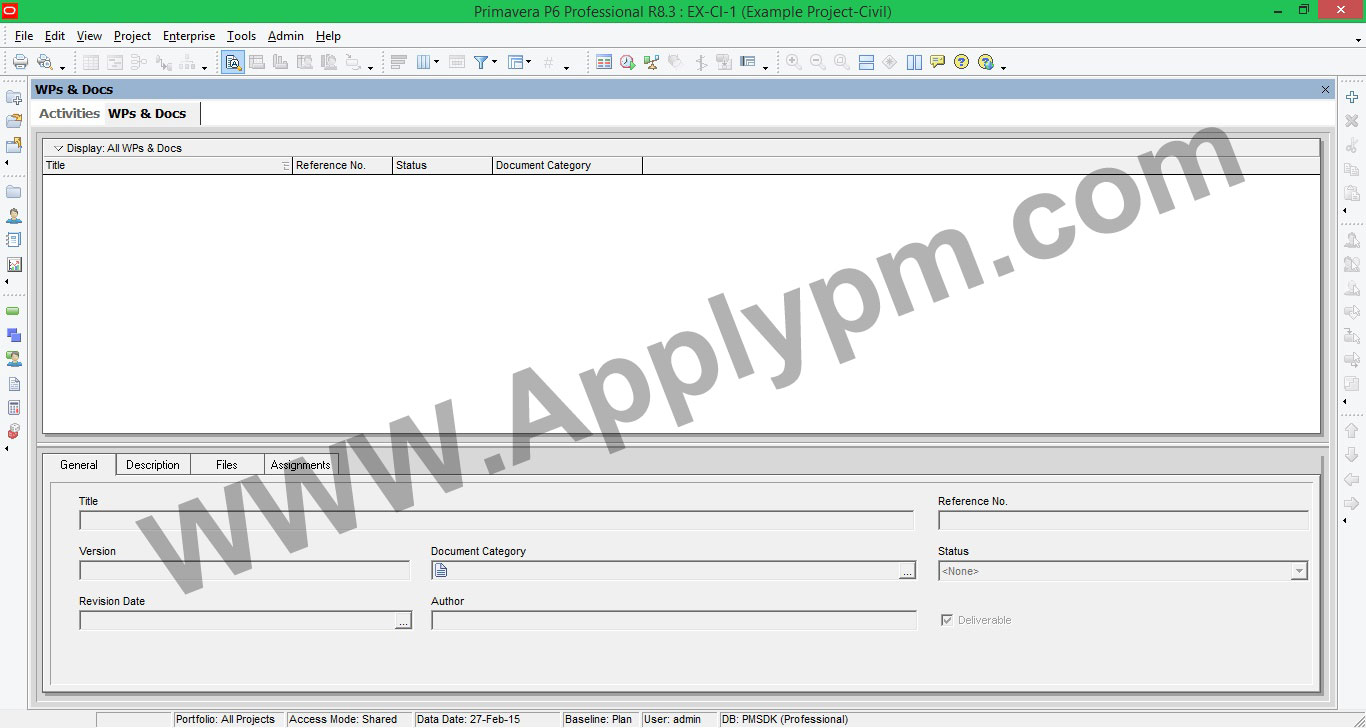
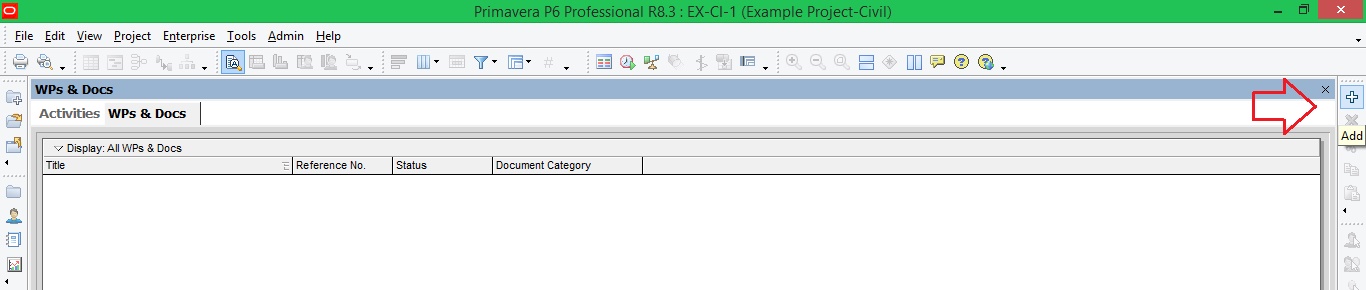

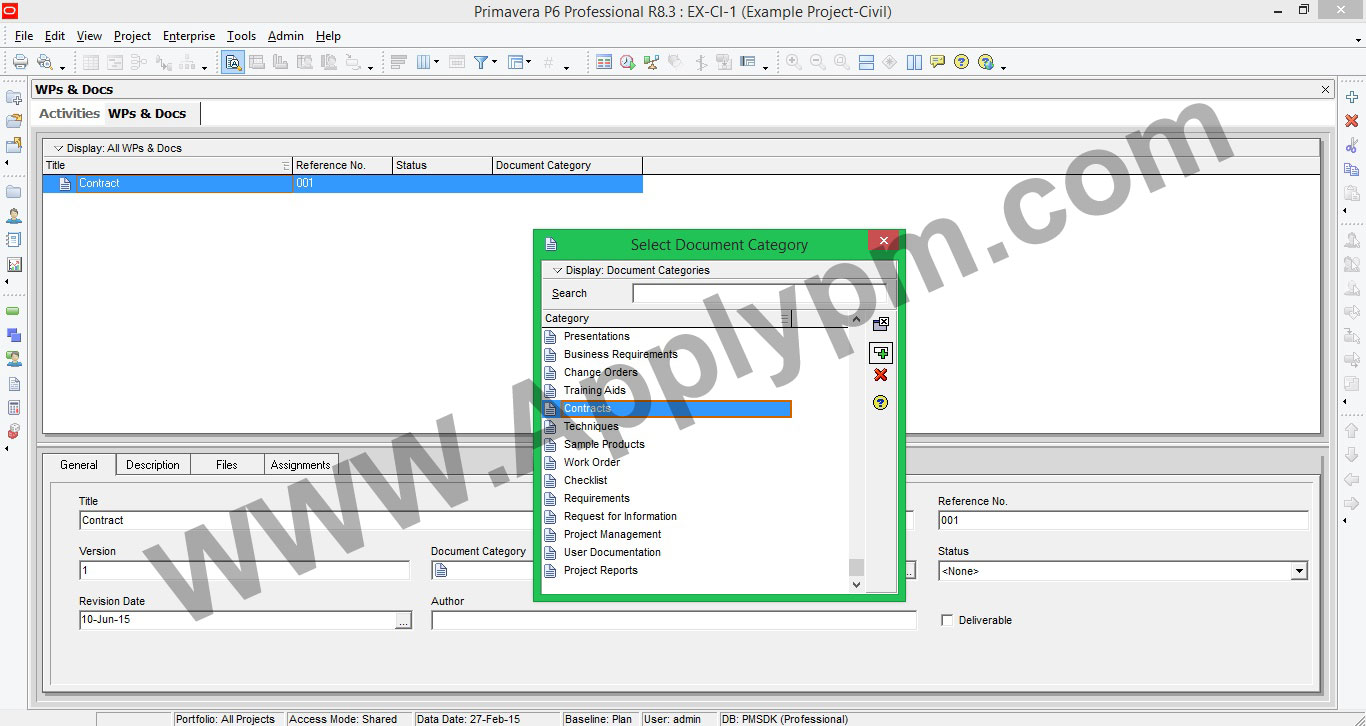
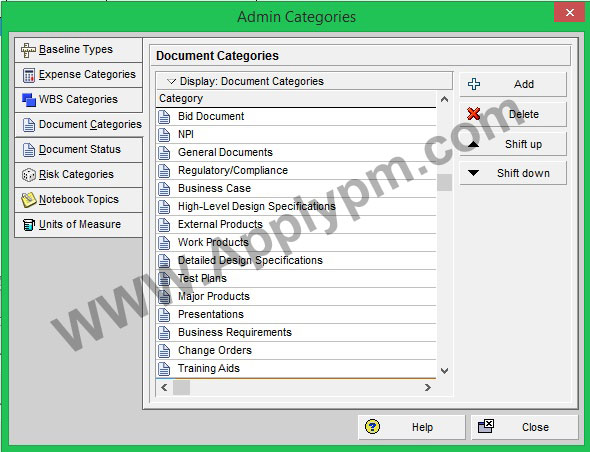
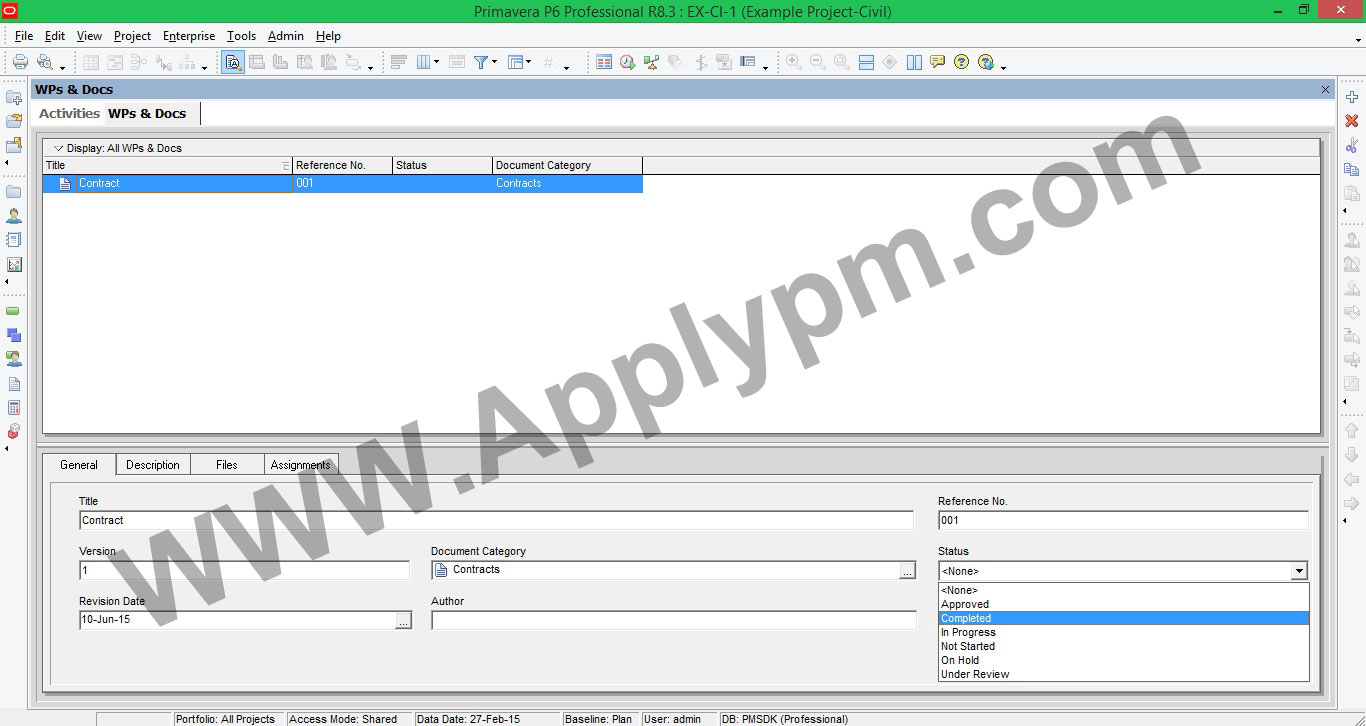
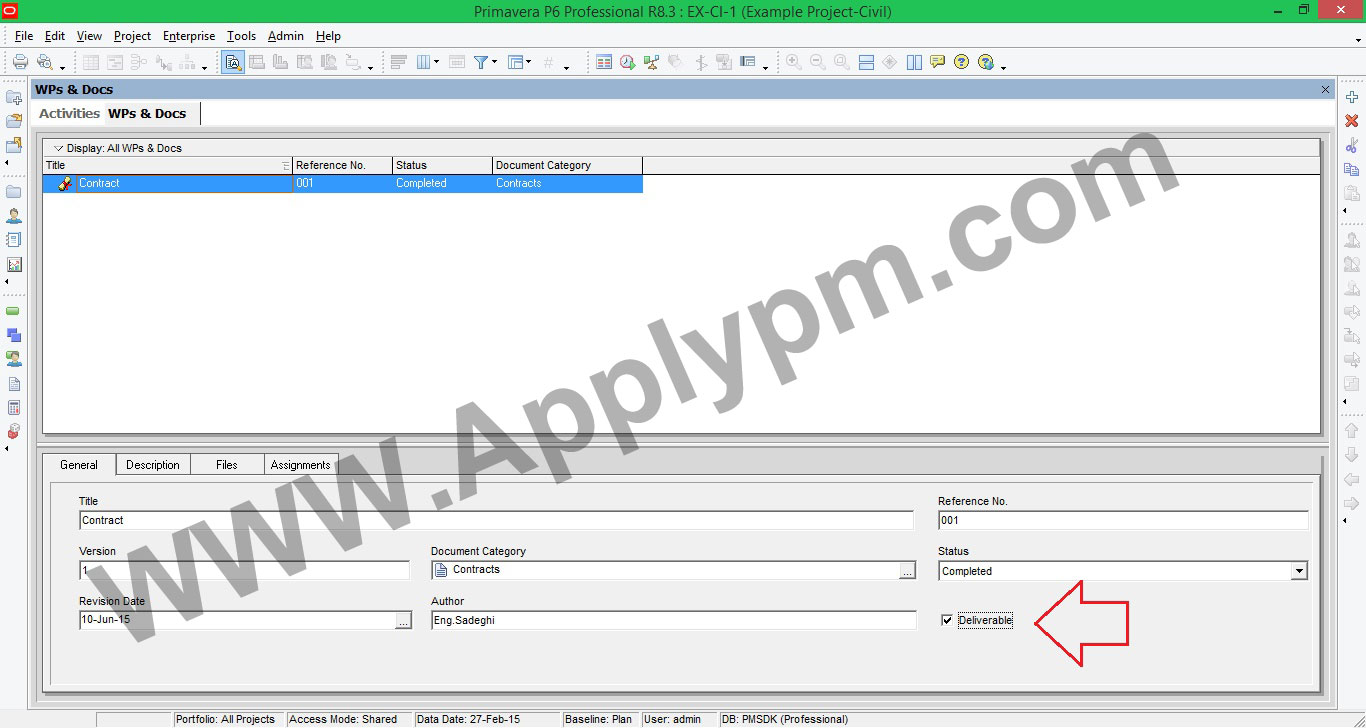
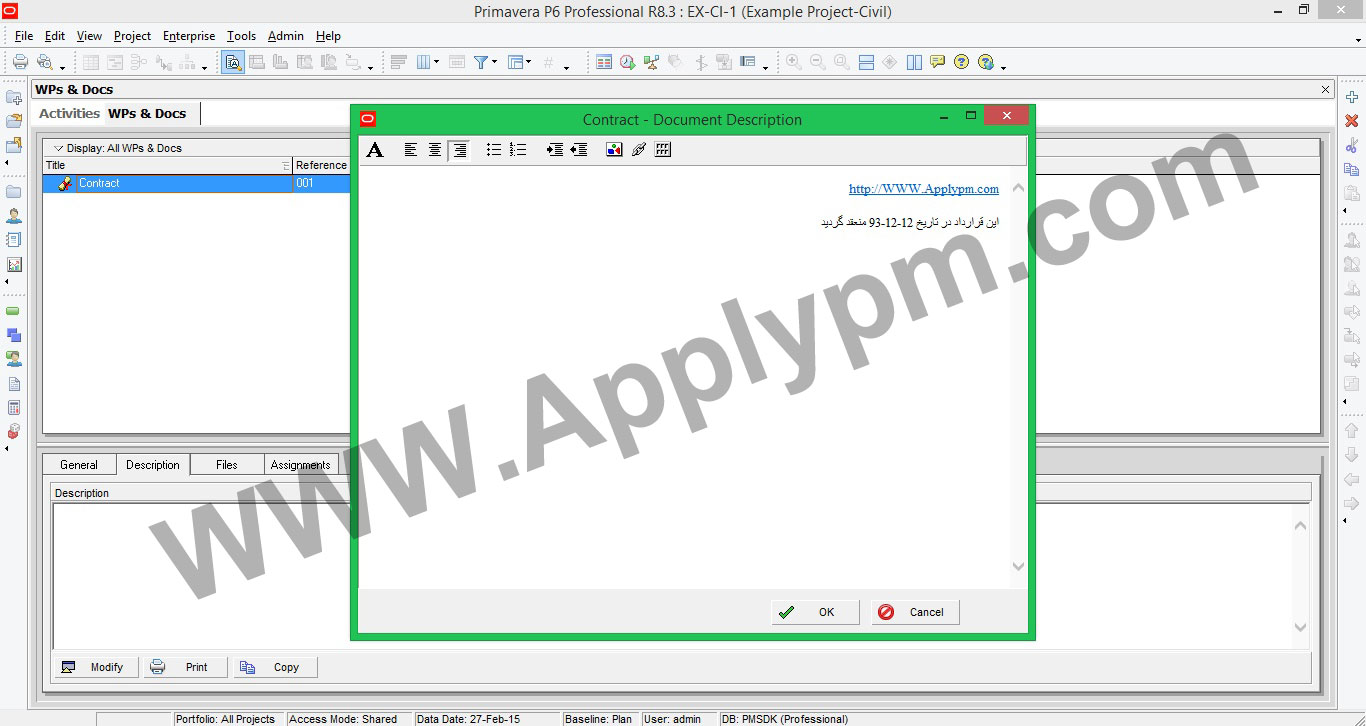
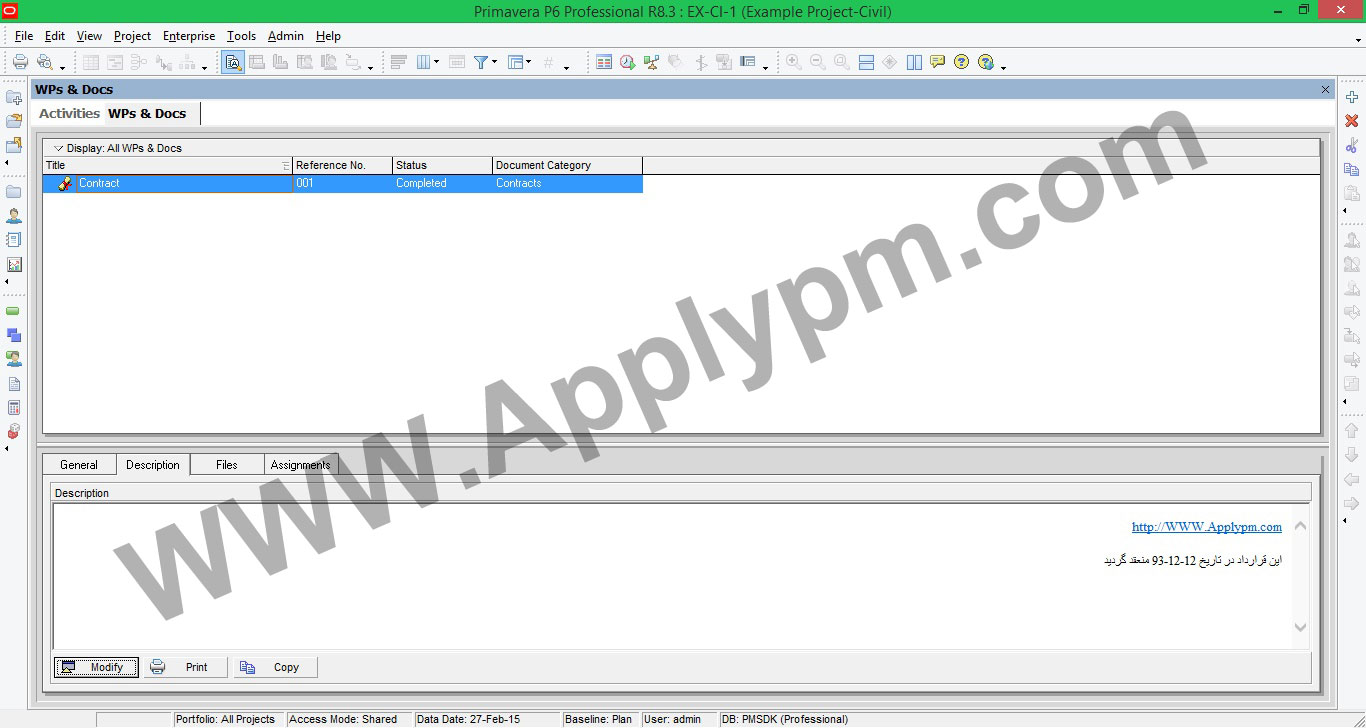
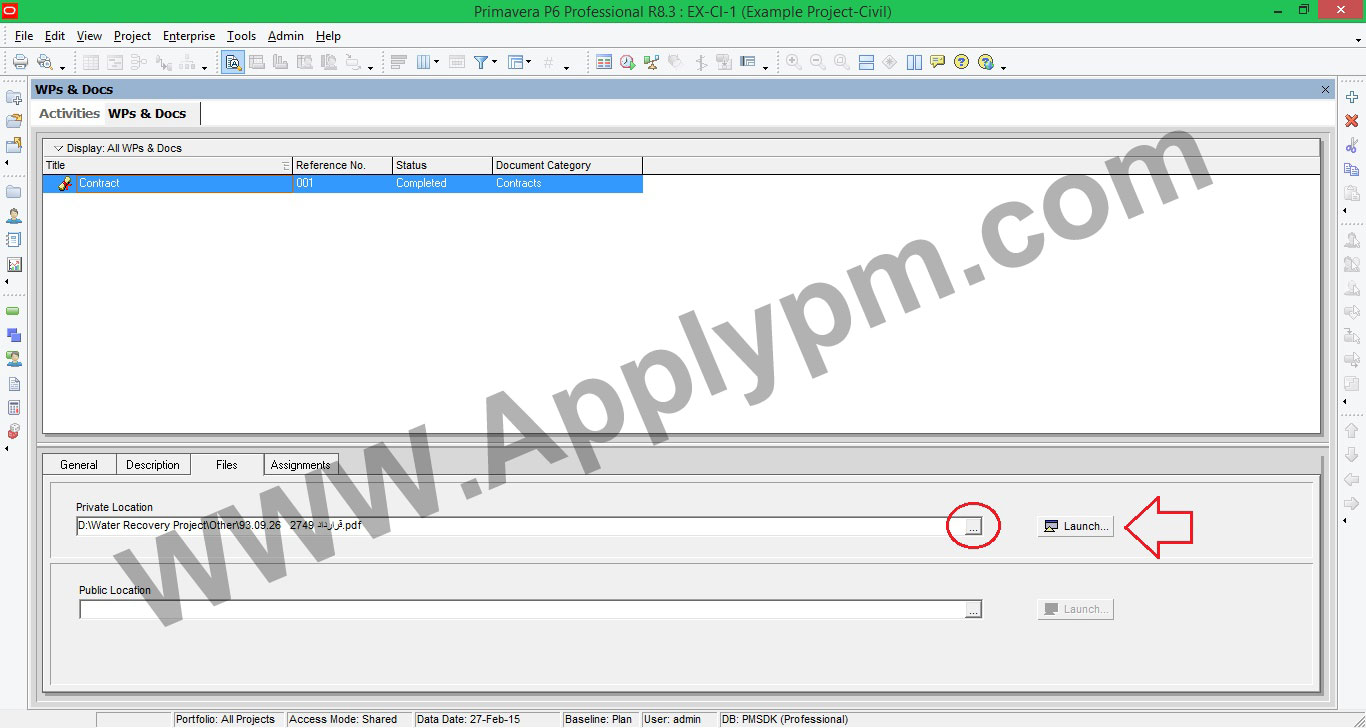
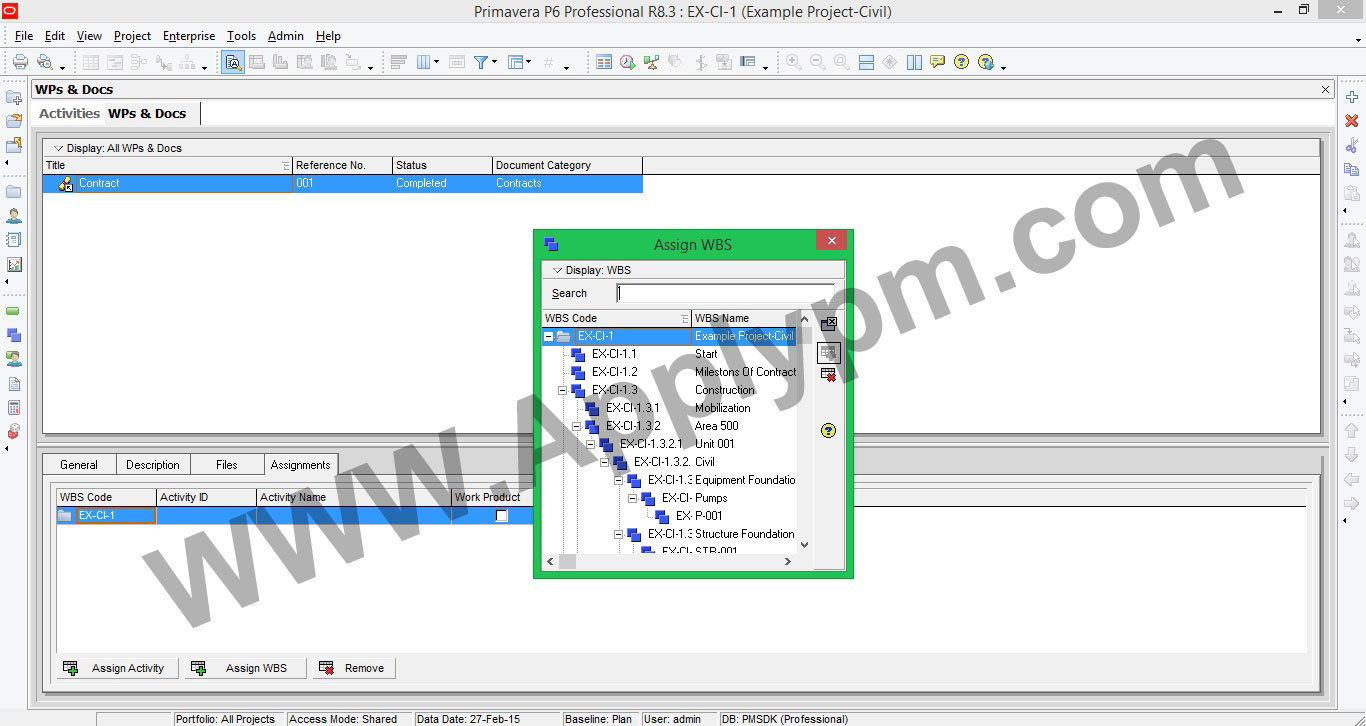
خیلی هم عالی
بسیار عالی